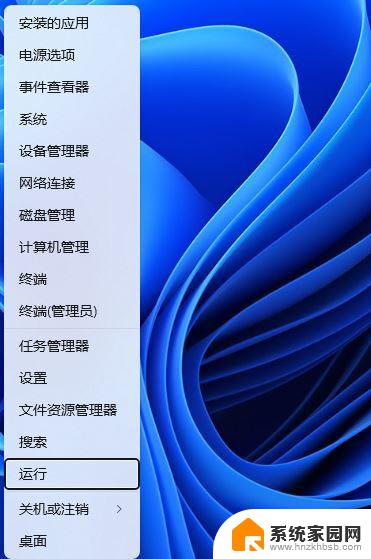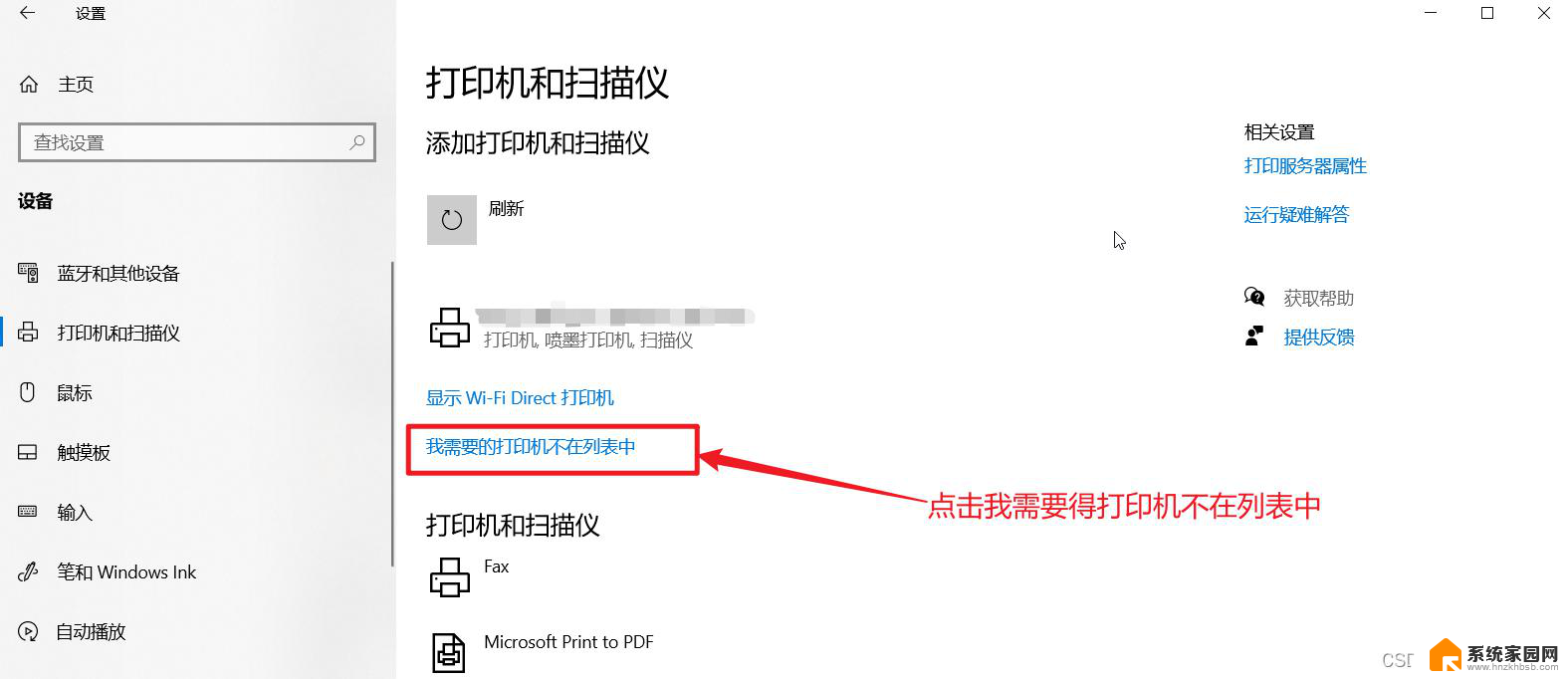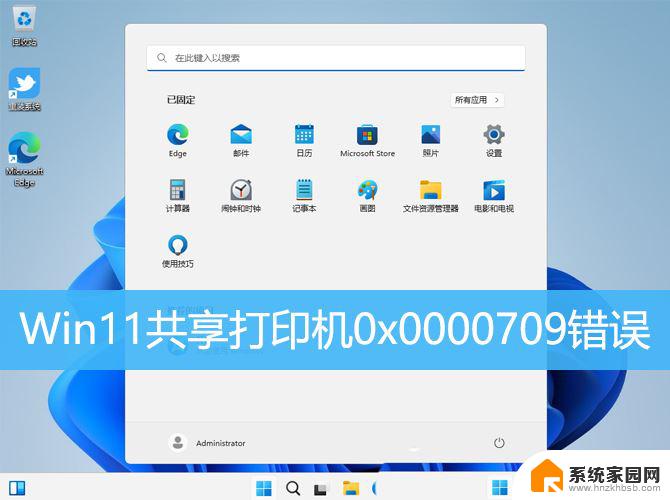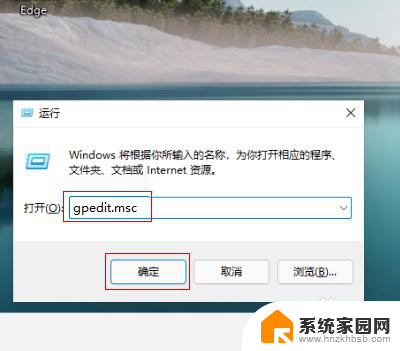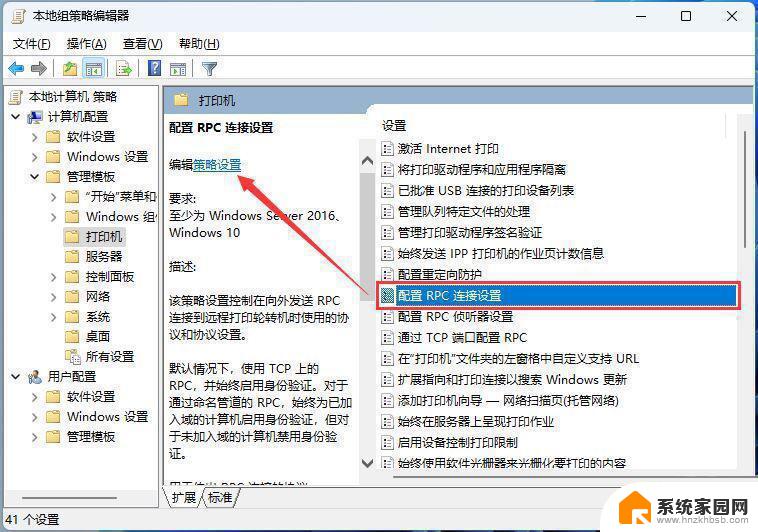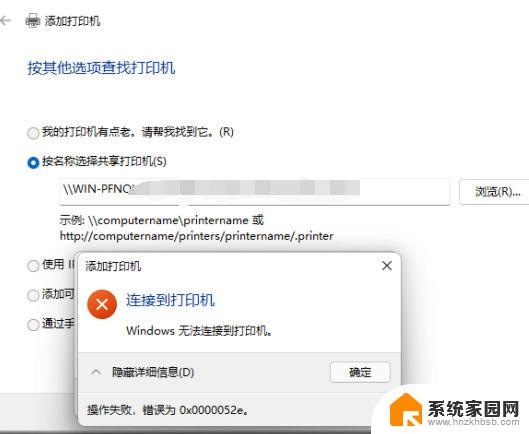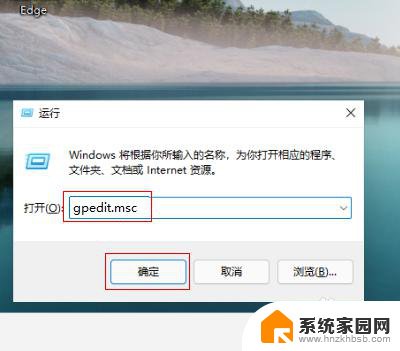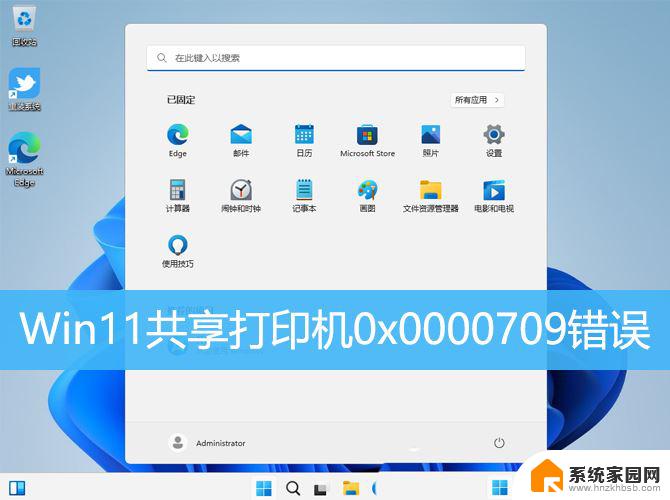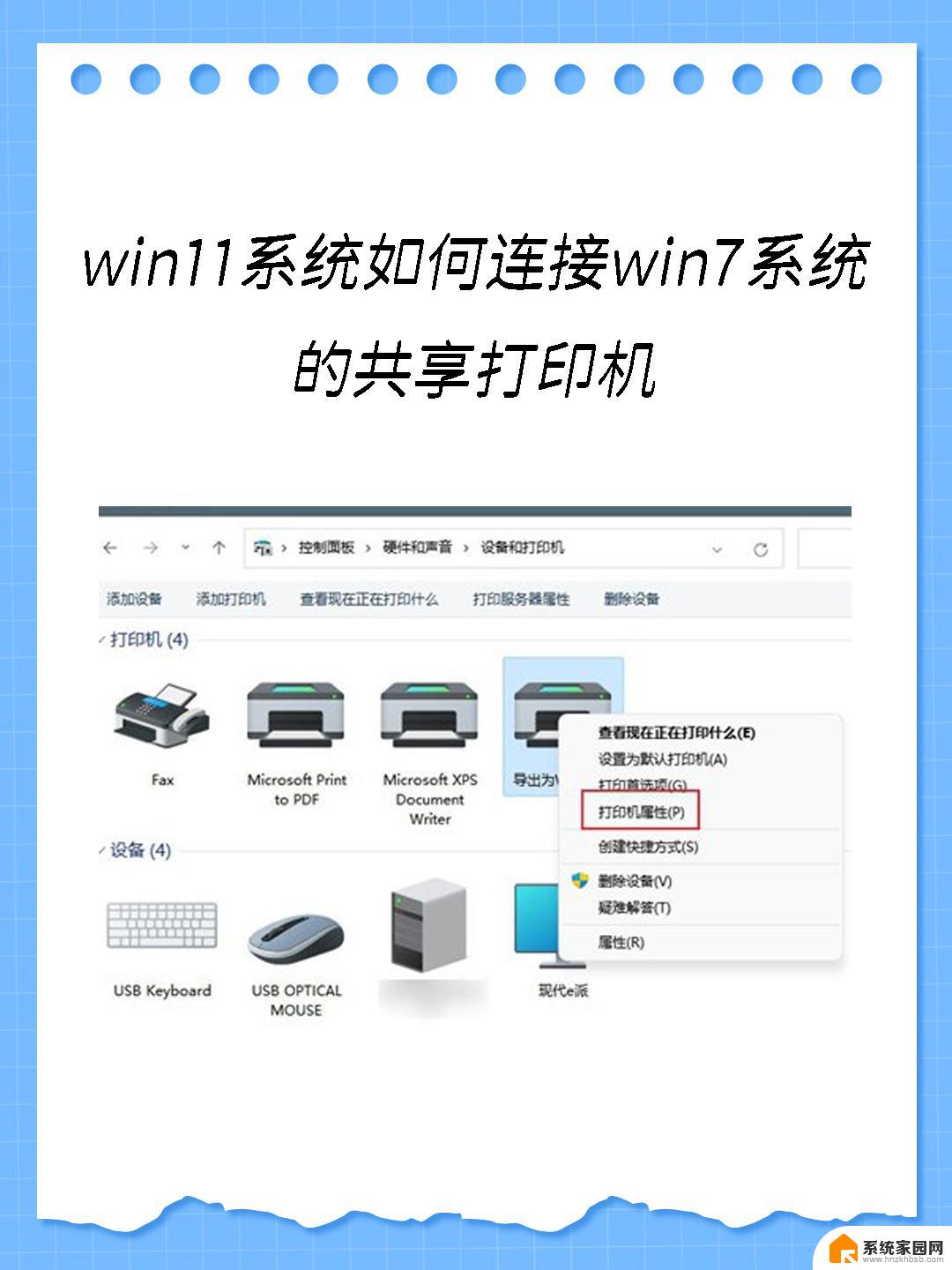如何共享win11电脑中的打印机 Win11共享打印机连接步骤详解
更新时间:2024-11-15 17:00:36作者:xiaoliu
在现代化的办公环境中,打印机是必不可少的设备之一,而在使用Win11操作系统的电脑上,如何共享打印机成为了一个常见问题。为了让大家更加便捷地实现打印机的共享连接,特别整理了Win11共享打印机连接步骤详解,让您轻松掌握操作技巧,实现设备之间的无缝连接。接下来让我们一起来了解具体的操作方法吧!
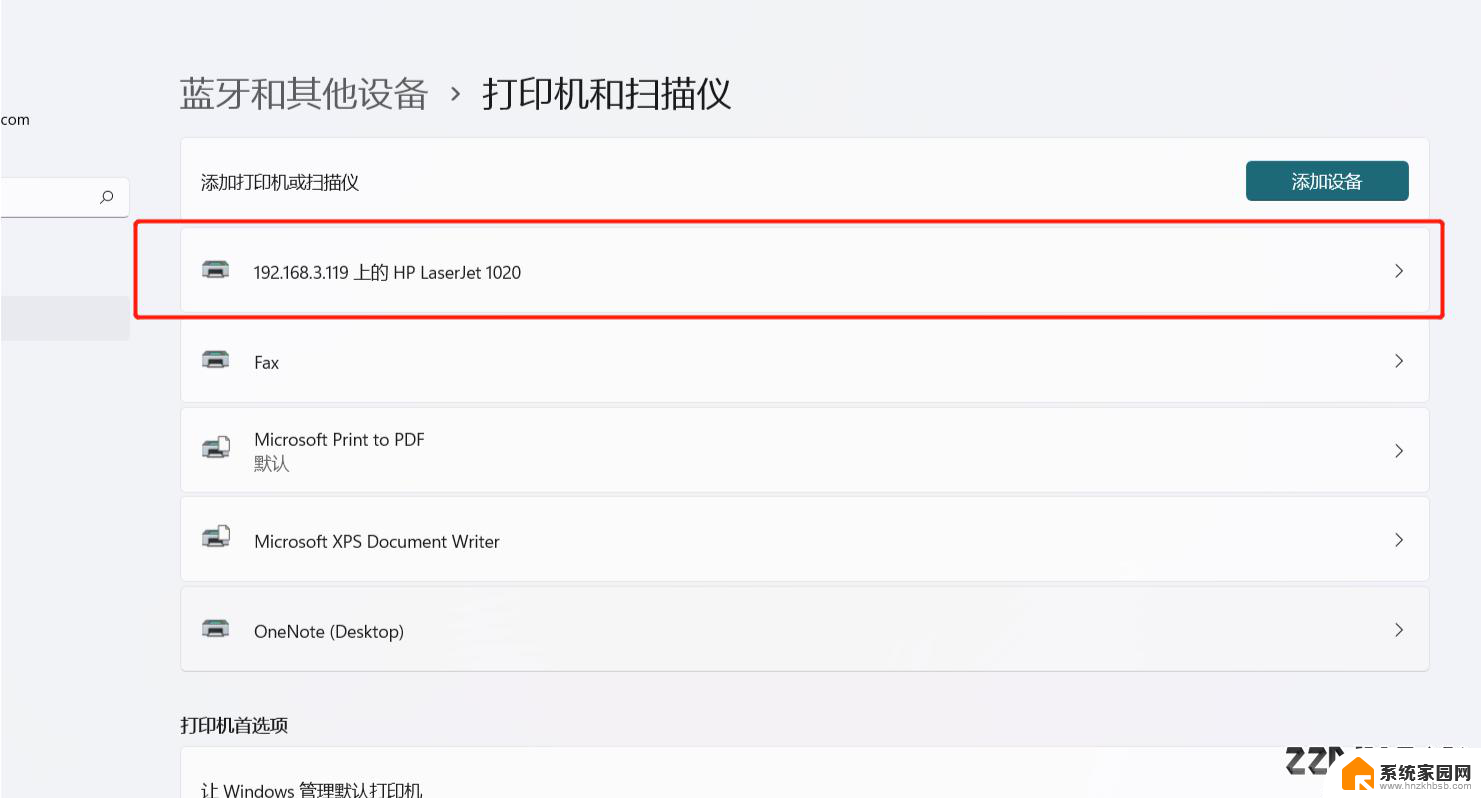
Win11添加共享打印机的方法
1. 首先我们搜索并打开“控制面板”。
2. 打开后,点击“查看设备和打印机”。
3. 再点击上方的“添加打印机”。
4. 系统会自动进行扫描,如果扫描到了。那么选中它点击“下一步”即可添加。
5. 如果没有扫描到,就点击左下角“我所需的打印机未列出”。
6. 然后选择你的打印机信息筛选途径,点击“下一页”。
7. 最后输入对应的信息,点击“下一步”即可自动完成添加。
一般来说系统都是可以自动为我们扫描出共享打印机的。
以上就是如何共享win11电脑中的打印机的全部内容,有遇到这种情况的用户可以按照小编的方法来进行解决,希望能够帮助到大家。